Rumah >masalah biasa >Bagaimana untuk menetapkan kata laluan folder dalam sistem Win10
Bagaimana untuk menetapkan kata laluan folder dalam sistem Win10
- 王林ke hadapan
- 2023-07-20 12:33:243492semak imbas
Kadangkala kami tidak mahu berkongsi kandungan folder dengan orang lain atas sebab tertentu. Sekarang, kami ingin menetapkan kata laluan untuk folder itu, jadi bagaimana kami harus melakukannya? Mari kita lihat tutorial tentang cara menetapkan kata laluan folder dalam Win10.
Bagaimana untuk menetapkan kata laluan folder dalam sistem Win10.
1 Mula-mula cari folder yang ingin anda enkripsi, kemudian klik kanan folder dan pilih pilihan sifat bawah dalam menu timbul dan klik untuk masuk
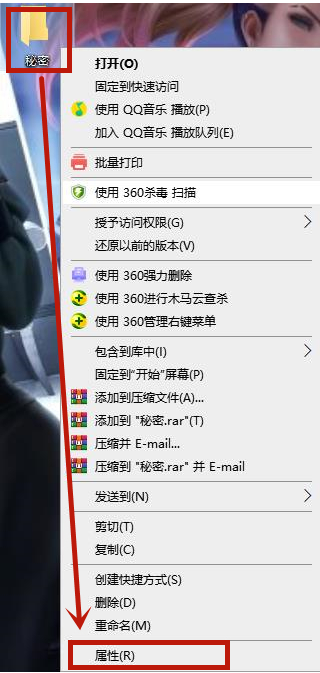
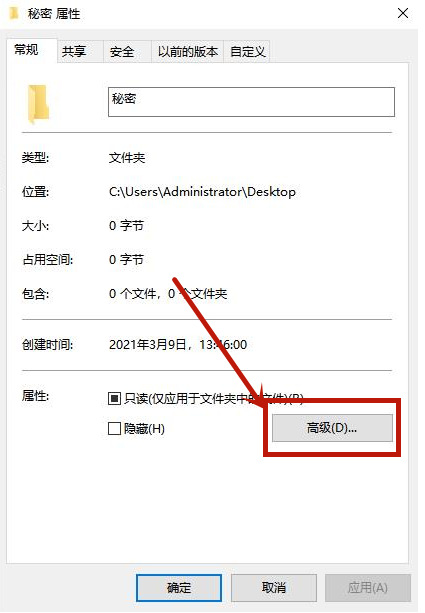
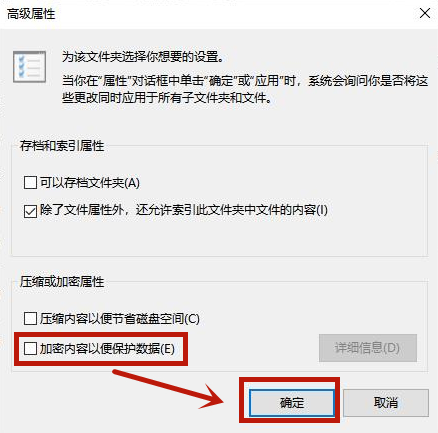
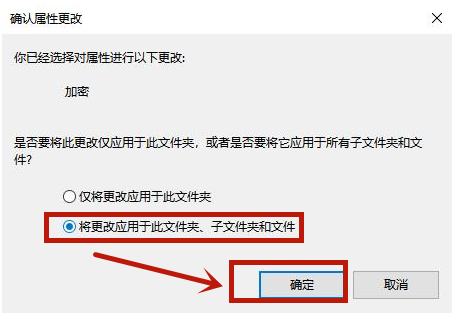
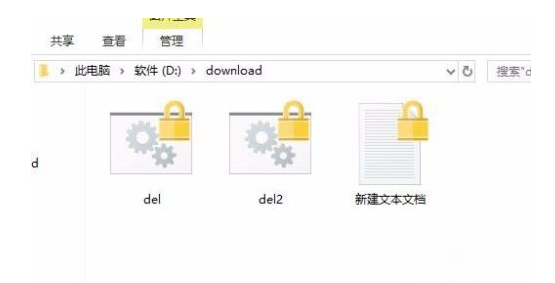
Atas ialah kandungan terperinci Bagaimana untuk menetapkan kata laluan folder dalam sistem Win10. Untuk maklumat lanjut, sila ikut artikel berkaitan lain di laman web China PHP!

